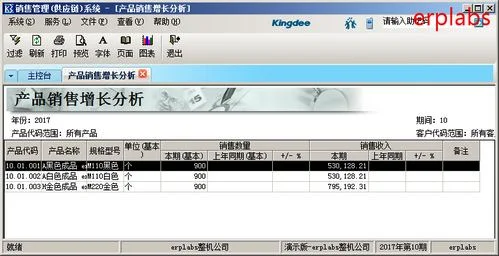1. 网络wins怎么设置
1、在windows10桌面通过点击键盘快捷键win+i进入设置列表,点击网络和Internet选项进入。
2、如下图所示:点击更改适配器选项继续下一步操作。
3、通过鼠标双击WLAN图标进入。
4、在弹出WLAN对话框,点击左下角的属性按钮进入。
5、双击Internet协议版本4(TCP/IPv4)选项进入。
6、点击wins页签勾选启用TCP/IP上的NetBIOS(N)选项即可
2. 配置wins
arp -a 加对方IP是查对方的MAC地址 nbtstat -a 加对方IP查对方的主机名 用IP地址反查主机名 ping ip 就可以得到主机名,nbtstat -A xxx.xxx.xxx.xxx可得到主机名。
NBTSTAT命令:用于查看当前基于NETBIOS的TCP/IP连接状态,通过该工具你可以获得远程或本地机器的组名和机器名。虽然用户使用ipconfig/winipcfg工具可以准确地得到主机的网卡地址,但对于一个已建成的比较大型的局域网,要去每台机器上进行这样的操作就显得过于费事了。网管人员通过在自己上网的机器上使用DOS命令nbtstat,可以获取另一台上网主机的网卡地址。我们还是先来看看它的语法格式吧: NBTSTAT [ [-a RemoteName] [-A IP address] [-c] [-n] [-r] [-R] [-RR] [-s] [-S] [interval] ] 参数说明: -a Remotename-说明使用远程计算机的名称列出其名称表,此参数可以通过远程计算机的NetBios名来查看他的当前状态。-A IP address-说明使用远程计算机的 IP 地址并列出名称表,这个和-a不同的是就是这个只能使用IP,其实-a就包括了-A的功能了。-c-列出远程计算机的NetBIOS 名称的缓存和每个名称的 IP 地址这个参数就是用来列出在你的NetBIOS里缓存的你连接过的计算机的IP。-n-列出本地机的 NetBIOS 名称,此参数与上面所介绍的一个工具软件“netstat”中加“ -a”参数功能类似,只是这个是检查本地的,如果把netstat -a后面的IP换为自己的就和nbtstat -n的效果是一样的了。-r-列出 Windows 网络名称解析的名称解析统计。在配置使用 WINS 的 Windows 2000 计算机上,此选项返回要通过广播或 WINS 来解析和注册的名称数。-R-清除 NetBIOS 名称缓存中的所有名称后,重新装入 Lmhosts 文件,这个参数就是清除nbtstat -c所能看见的缓存里的IP。-S-在客户端和服务器会话表中只显示远程计算机的IP地址。-s-显示客户端和服务器会话,并将远程计算机 IP 地址转换成NETBIOS名称。此参数和-S差不多,只是这个会把对方的NetBIOS名给解析出来。-RR-释放在 WINS 服务器上注册的 NetBIOS 名称,然后刷新它们的注册。interval-每隔interval 秒重新显示所选的统计,直到按“CTRL+C”键停止重新显示统计。如果省略该参数,nbtstat 将打印一次当前的配置信息。此参数和netstat的一样,nbtstat中的“interval”参数是配合-s和-S一起使用的。好了,关于nbtstat的应用就不多讲了,相信看了它的一些参数功能也就明白了它的功能了,只是要特别注意这个工具中的一些参数是区分大、小写的,使用时要特别留心!另外在系统中还人置有许多这方面的工具,如ARP命令是用于显示并修改Internet到以太网的地址转换表;nslookup命令的功能是查询一台机器的IP地址和其对应的域名,它通常需要一台域名服务器来提供域名服务,如果用户已经设置好域名服务器,就可以用这个命令查看不同主机的IP地址对应的域名……在此就不多讲了,另外还要说明的一点就是不同的系统中的相应命令参数设置可能有不同之处,但大体功能是一致的,希望大家在应用时稍加注意,本文所列的这些工具软件参数用法全是针对Win9xWinMe,在NT和UNIX、LINUX系统中有一些不同之处 在局域网内,我们常使用一些工具来查IP查主机名,利用ipconfig或者ping可以查到IP地址,也是我们常使用的工具。而要查网内的主机,可以用网上邻居,其实我们也有一个很方便的方法,通过指定IP地址就可以查询到主机名,在windows的命令行方式下,输入命令:nbtstat -A 192.168.1.111(对方的IP地址)就会把主机名,此主机所在的群组名也显示出来nbtstat该命令使用TCP/IP上的NetBIOS显示协议统计和当前TCP/IP连接,使用这个命令你可以得到远程主机的NETBIOS信息,比如用户名、所属的工作组、网卡的MAC地址等。在此我们就有必要了解几个基本的参数。-a使用这个参数,只要你知道了远程主机的机器名称,就可以得到它的NETBIOS信息(下同)。-A这个参数也可以得到远程主机的NETBIOS信息,但需要你知道它的IP。-n列出本地机器的NETBIOS信息。当得到了对方的IP或者机器名的时候,就可以使用nbtstat命令来进一步得到对方的信息了,这又增加了我们入侵的保险系数。3. 添加wins
个人用户系统(win7,win10)好像是开启不了wins服务器的,至少我还没有找到个这里资料,wins服务器目前我知道的只能在服务器系统(2003.2008)安装,在管理工具里面就可以找到;但是个人用户系统可以开启wins服务,具体步骤是在【网络和共享中心】-【本地连接/以太网】属性-【IPV4】属性-在设置IP地址页的高级哪里,打开高级后第三个页面就是wins服务,点击【添加】,直接输入已经搭建服务器端的服务器系统IP地址就好了
4. windows如何设置网络
重装系统后,设置上网的方法∶点击开始,点击打开设置。
点击网络和Internet。
点击拨号。
点击设置新连接。
点击连接到Internet。
点击宽带(PPPoE)(R)。
输入网络服务商提供的用户名和密码,点击连接。
即可连接网络成功。
5. dns及wins设置
网卡,是电脑连接网络必不可少的硬件设备。一、网卡的功能1、数据的封装与解封发送时将上一层交下来的数据加上首部和尾部,成为以太网的帧。接收时将以太网的帧剥去首部和尾部,然后送交上一层。2、链路管理主要是CSMA/CD(Carrier Sense Multiple Access with Collision Detection ,带冲突检测的载波监听多路访问)协议的实现。3、编码与译码。二、网卡的分类1、按照网卡支持的计算机种类分类,主要分为标准以太网卡和PCMCIA网卡:标准以太网卡用于台式计算机联网,而PCMCIA网卡用于笔记本电脑。2、按照网卡支持的传输速率分类,主要分为10Mbps网卡、100Mbps网卡、10/100Mbps自适应网卡和1000Mbps网卡四类:根据传输速率的要求,10Mbps和100Mbps网卡仅支持10Mbps和100Mbps的传输速率,在使用非屏蔽双绞线UTP作为传输介质时,通常10Mbps网卡与3类UTP配合使用,而100Mbps网卡与5类UTP相连接。10/100Mbps自适应网卡是由网卡自动检测网络的传输速率,保证网络中两种不同传输速率的兼容性。随着局域网传输速率的不断提高,1000Mbps网卡大多被应用于高速的服务器中。3、按网卡所支持的总线类型分类,主要可以分为ISA、EISA、PCI等:由于计算机技术的飞速发展,ISA总线接口的网卡的使用越来越少。EISA总线接口的网卡能够并行传输32位数据,数据传输速度快,但价格较贵。PCI总线接口网卡的CPU占用率较低,常用的32位PCI网卡的理论传输速率为133Mbps,因此支持的数据传输速率可达100Mbps。4、按照有线和无线分类,即有线网卡和无线网卡。有线网卡,指的是光纤以太网适配器,简称光纤网卡,学名Fiber Ethernet Adapter.传输输的是以太网通信协议,一般通过光纤线缆与光纤以太网交换机连接。按传输速率可以分为100Mbps、1Gbps、10Gbps,按主板插口类型可分为PCI、PCI-X、PCI-E(x1/x4/x8/x16)等,按接口类型分为LC、SC、FC、ST等。无线网卡,无线网卡定义所谓无线网络,就是利用无线电波作为信息传输的媒介构成的无线局域网(WLAN),与有线网络的用途十分类似,最大的不同在于传输媒介的不同。
6. window连网怎么设置
在windows11操作系统下打开无线网络可以这样来设置,首先点开。网网络连接在网络连接中找到无线网络选项,然后单击右键选择开启,这样就可以打开这个无线网络,同时打开internet选项,设置好DNS IP地址,这样就可以连上搜索到,无线网络就行了。
7. WINS 服务器设置
辅wins服务器是主WINS服务器的备用服务器,一般情况下,设置主WINS服务器就可以了。wins服务器是局域网内部使用的,目前基本上不使用wins服务器了,也就是说,局域网不架设WINS服务器也没有多大影响。
8. windows怎么设置网络
1、右键单击桌面右下角的网络图标,打开网络和internet设置,点击更改适配器选项,进入页面后,右键单击以太网选择属性
2、找到并双击Internet协议版本4,ip地址和dns服务器地址都选择自动获得,确定即可
9. win上网设置
右键【我的电脑】并点击【管理】菜单,打开【系统工具】-【设备管理器】界面。||在【网络适配器】下查看无线网卡状态,若显示黄色感叹号,则需重新安装驱动。||若无黄色感叹号,则进入进入计算机管理界面,打开【服务和应用程序】-【服务】界面...以下是详细说明:
电脑怎么添加无线网络连接
步骤1、首先要确认笔记本的硬件配置正常,如无线网卡驱动是否安装。
步骤2、桌面右击“我的电脑”,点击“管理”菜单进入,进入计算机管理界面,打开“系统工具”菜单,双击进入“设备管理器”界面。
电脑怎么添加无线网络连接
步骤3、在“网络适配器”下,可以看到现在安装或内置的无线网卡状态;若无线网卡前有“黄色的感叹号”,则说明这台电脑的无线网卡安装有问题,请重新安装驱动或联系电脑提供商。
步骤4、然后是网络的配置。进入计算机管理界面后打开“服务和应用程序”菜单,双击进入“服务”界面。
步骤5、在“服务”列表中找到“Wireless Zero Configeration”应用程序,查看是否处于“已启动”状态,如未启动请单击鼠标右键选择“启动”菜单。
步骤6、进入“控制面板”——>“网络连接”界面,右键点击“无线网络连接”——>“属性”,选择“无线网络配置”菜单,在无线网络配置中勾选“用windows配置“我的无线网络设置”。
电脑怎么添加无线网络连接
步骤7、前面的步骤做好后,再是无线网络的连接。
步骤8、进入“控制面板”——>“网络连接”界面,查看“无线网络连接”是否为“启用”状态,如为“禁用”状态,请右键点击“无线网络连接”,选择“启用”菜单即可。
步骤9、处于启用状态的“无线网络连接”(正确)。
步骤10、上述设置均完成后,可以进入“控制面板”——>“网络连接”界面,右键点击“无线网络连接”——>“查看可用的无线连接”,也可以直接双击 电脑桌 面右下角的“无线网络连接”,就可以查看电脑搜索到的所有可用的各运营商的无线网络。
步骤11、注意:此时虽然已经搜索到无线网络,但由于还没有连接具体的接入点,故“无线网络连接”图标仍然为红色的叉即尚未连接状态。
步骤12、SSID(Service Set Identifier)用于区分不同的网络,也就是不同的路由器,为便于区分,请在路由器里面设置个性的方便记的名称。搜索到的无线网络中双击选择CMCC的接入点连接。
步骤13、此时电脑桌面右下角的“无线网络连接”图标上的红叉应已消失,双击后可以查看到当前无线网络连接的状态,包括接入的网络
10. 路由器wins设置
路由器ping不通原因众多。现在简单讲以下几点
叫别人PING下你的IP看看。
使用PING判断TCP/IP故障
1、Ping 127.0.0.1:
127.0.0.1是本地循环地址,如果本地址无法Ping通,则表明本地机TCP/IP协议不能正常工作。
2、Ping本机的IP地址:
用IPConfig查看本机IP,然后Ping该IP,通则表明网络适配器(网卡或MODEM)工作正常,不通则是网络适配器出现故障。
3、Ping同网段计算机的IP:
Ping一台同网段计算机的IP,不通则表明网络线路出现故障;若网络中还包含有路由器,则应先Ping路由器在本网段端口的IP,不通则此段线路有问题;通则再PING路由器在目标计算机所在网段的端口IP,不通则是路由出现故障;通则再Ping目的机IP地址。
4、Ping网址:
若要检测一个带DNS服务的网络,在上一步Ping通了目标计算机的IP地址后,仍无法连接到该机,则可PING该机的网络名,比如Ping sina.com.cn,正常情况下会出现该网址所指向的IP,这表明本机的DNS设置正确而且DNS服务器工作正常,反之就可能是其中之一出现了故障; 同样也可通过Ping计算机名检测WINS解析的故障(WINS是将计算机名解析到IP地址的服务)。